3D材质贴图讲解教程
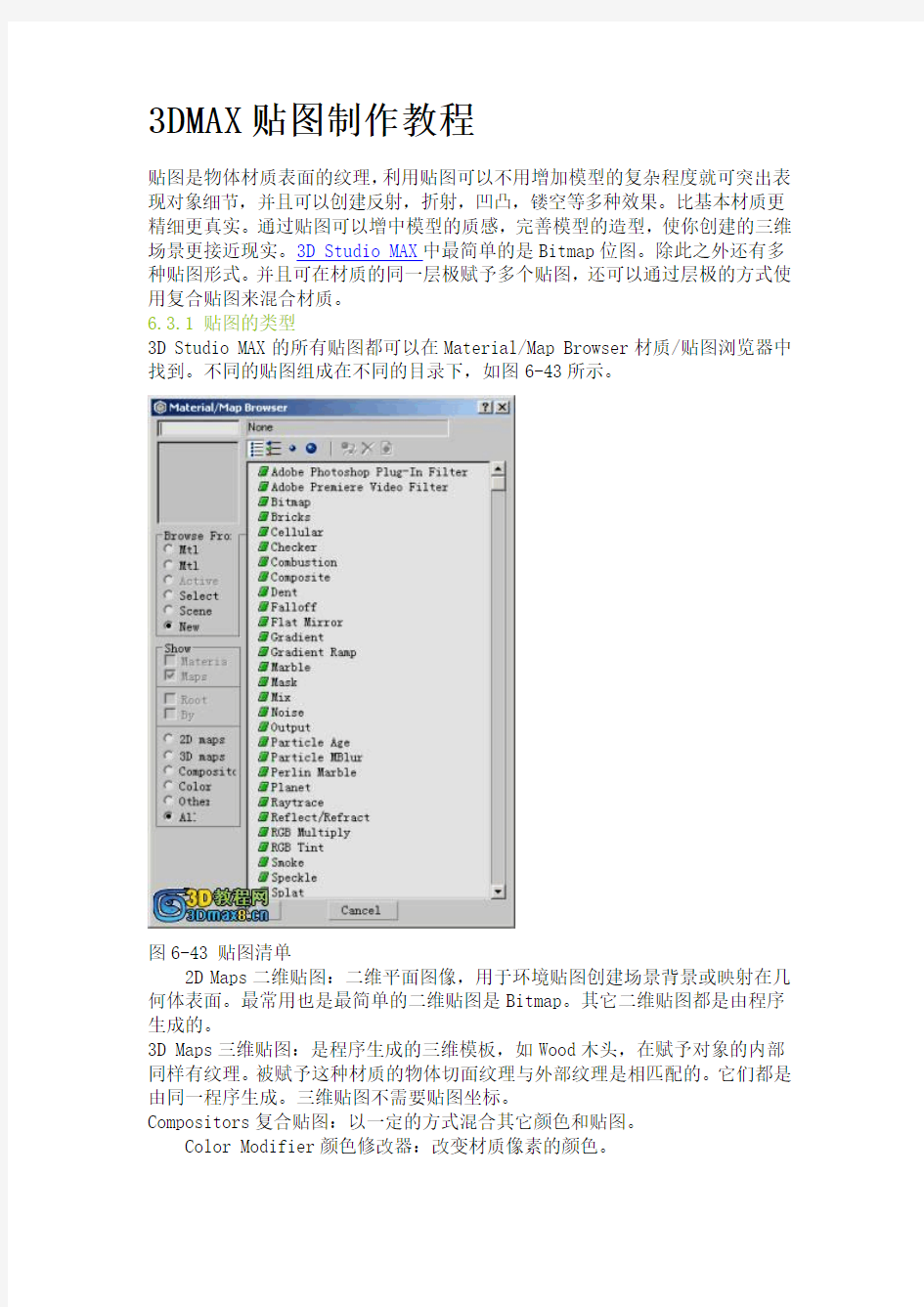
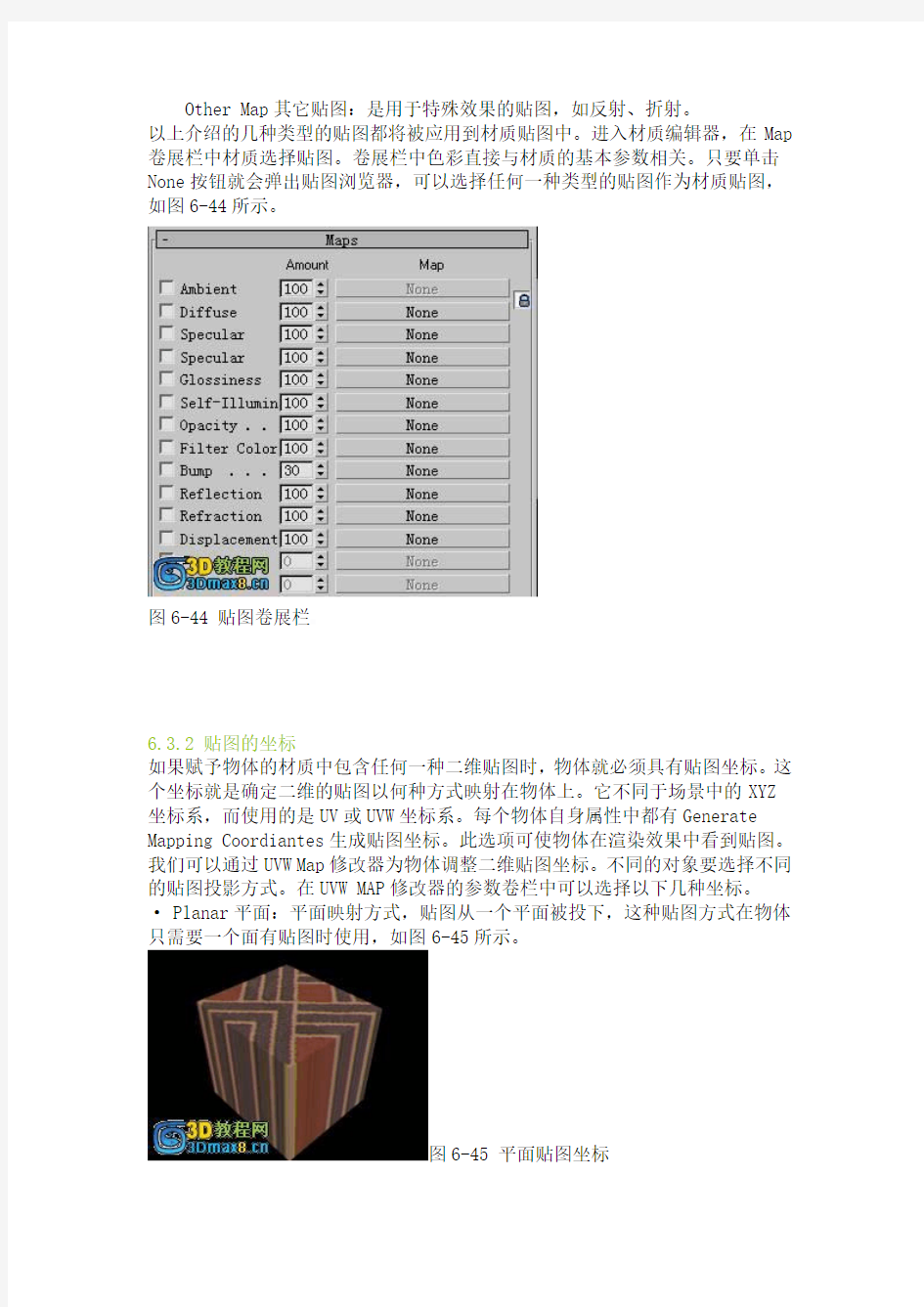
3DMAX贴图制作教程
贴图是物体材质表面的纹理,利用贴图可以不用增加模型的复杂程度就可突出表现对象细节,并且可以创建反射,折射,凹凸,镂空等多种效果。比基本材质更精细更真实。通过贴图可以增中模型的质感,完善模型的造型,使你创建的三维场景更接近现实。3D Studio MAX中最简单的是Bitmap位图。除此之外还有多种贴图形式。并且可在材质的同一层极赋予多个贴图,还可以通过层极的方式使用复合贴图来混合材质。
6.3.1 贴图的类型
3D Studio MAX的所有贴图都可以在Material/Map Browser材质/贴图浏览器中找到。不同的贴图组成在不同的目录下,如图6-43所示。
图6-43 贴图清单
2D Maps二维贴图:二维平面图像,用于环境贴图创建场景背景或映射在几何体表面。最常用也是最简单的二维贴图是Bitmap。其它二维贴图都是由程序生成的。
3D Maps三维贴图:是程序生成的三维模板,如Wood木头,在赋予对象的内部同样有纹理。被赋予这种材质的物体切面纹理与外部纹理是相匹配的。它们都是由同一程序生成。三维贴图不需要贴图坐标。
Compositors复合贴图:以一定的方式混合其它颜色和贴图。
Color Modifier颜色修改器:改变材质像素的颜色。
Other Map其它贴图:是用于特殊效果的贴图,如反射、折射。
以上介绍的几种类型的贴图都将被应用到材质贴图中。进入材质编辑器,在Map 卷展栏中材质选择贴图。卷展栏中色彩直接与材质的基本参数相关。只要单击None按钮就会弹出贴图浏览器,可以选择任何一种类型的贴图作为材质贴图,如图6-44所示。
图6-44 贴图卷展栏
6.3.2 贴图的坐标
如果赋予物体的材质中包含任何一种二维贴图时,物体就必须具有贴图坐标。这个坐标就是确定二维的贴图以何种方式映射在物体上。它不同于场景中的XYZ 坐标系,而使用的是UV或UVW坐标系。每个物体自身属性中都有Generate Mapping Coordiantes生成贴图坐标。此选项可使物体在渲染效果中看到贴图。我们可以通过UVW Map修改器为物体调整二维贴图坐标。不同的对象要选择不同的贴图投影方式。在UVW MAP修改器的参数卷栏中可以选择以下几种坐标。· Planar平面:平面映射方式,贴图从一个平面被投下,这种贴图方式在物体只需要一个面有贴图时使用,如图6-45所示。
图6-45 平面贴图坐标
· Cylindrical柱面:柱面坐标,贴图是投射在一个柱面上,环绕在圆柱的侧面。这种坐标在物体造型近似柱体时非常有用。在缺省状态下柱面坐标系会处理顶面与底面的贴图如图6-46所示。只有在选择了Cap选项后才会在顶面与底面分别以平面式进行投景如图6-47所示。
图6-46 缺省柱面贴图坐
标图6-47 打开Cap设置后柱面贴图坐标
注意:顶面与侧面不呈直角,封顶贴图将和侧面融合。
· Spherical球面:贴图坐标以球面方式环绕在物体表面,这种方式用于造型类似球体的物体,如图6-48所示。
图6-48 球面贴图坐标
· Shrink Wrap收紧包裹:这种坐标方式也是球形的,但收紧了贴图的四角,使贴图的所有边聚集在球的一点。可以使贴图不出现接缝,如图6-49所示。
图6-49 收紧包裹贴图坐标
· Box立方体:立方体坐标是将贴图分别投射在六个面上,每个面是一个平面贴图,如图6-50所示。
图6-50 立方体坐标
· Face面:以物体自身的面为单位进行投射贴图,两个共边的面会投射为一个完整贴图,单个面会投射为一个三角形,如图6-51所示。
图6-51 面坐标(3DMAX教程网: https://www.360docs.net/doc/b219081683.html, )
· XYZ to UVW:贴图坐标的XYZ轴会自动适配物体造型表面的UVW方向。
这种贴图坐标可以自动选择适配物体造型的最佳贴图形式,不规则物体适合选择此种贴图方式,如图6-52所示。
图6-52 XYZ to UVW
在UVW Map修改器中可以利用Alignment对齐控制器,如图6-53所示,对UVW Map 的Gizmo物体进行变形修改。
图6-53 对齐控制器
参数说明:Fit拟合Center居中Bitmap Fit位图适配Normal Align左线对齐
View Align视图对齐Region Fit区域拟合Reset重设定Acquire查询
6.3.3 位图文件的使用
Bitmap是较为常用的一种二维贴图。在三维场景制作中大部分模型的表面贴图都须要与现实中的相吻合,而这一点通过其它程序贴图是很难实现的,也许通过一些程序贴图可以模拟出一些纹理,但这也是与真实的纹理有一定差距。在这时候我们大多会选择以拍摄、扫描等手段获取的位图来作为这些对象的贴图。1)建立如图6-54所示的场景。
图6-54 场景 (3DMAX教程网: [url="]https://www.360docs.net/doc/b219081683.html,[/url] )
2)进入材质编辑器在示例框中选择Material#1材质,单击工具行中Assign Materical to Selection按钮将材质赋予物体。
3)在Shader Basic Parameters卷展栏中选择Blinn材质。
4)在Blinn Basic Parameters卷展栏Speclartligh lights选项,设定Speaular=103;Glossiness=41。
5)打开Map卷展栏,单击Diffuse Color漫反射颜色后的None按钮在弹出的Material/Map Browser对话框中点选Bitmap选项,单击OK退出。
6)在随后弹出的Select Bitmap Image File选择Bitmap图形文件对话框中选择一个图形文件作为瓷罐的表面贴图,如图6-55所示。
图6-55 Bitmap图型文件选择对话框
图6-56 场景效果
场景中瓷罐的贴图与罐不匹配,下面我们要对贴图坐标进行调整,使BitMap适配物体。
7)进入Modify命令面板,单击UVWMap按钮,为瓷罐添加贴图坐标修改器。8)在Modify命令面板中选择Cylindrical柱面坐标,并选择X轴方向贴图。单击Fit按钮贴图坐标与瓷罐相适配。使整张贴图完整地投射在瓷罐上,效果如图6-57所示。
图6-57 使用贴图坐标后效果
当需要快速的渲染不要求精度的情况下,可以使用Bitmap作为反射和折射贴图,模拟自动反射和折射的效果。
9)进入材质编辑器,在Map卷展栏中单击Reflection选项后的None按钮,在弹出的贴图管理器中选择Bitmap,在随后弹出的对话框中选择一张BitMap作为反射贴图。
10)返回上一层级,降低Reflection值。使用低强度的反射贴图以提高瓷罐的真实质感,效果如图6-58所示。
图6-58 低强度反射贴图与漫反射贴图的混合效果
.3.4 高级贴图的应用
在3D Studio MAX系统中除了BitMap贴图方式外还有多种的贴图方式。其中一些高级贴图如自动反射贴图可以使物体产生真实的反射效果,自动计算反射场景中其它物体。蒙板贴图可以将两种贴图进行组合通过相互遮挡产生特殊效果。通过这些高级贴图的使用可以使场景中的对象更具真实感。
Reflect/Refract自动反射与折射贴图:
在Bitmap的使用中我们曾经介绍过使用Bitmap模拟自动反射与折射的效果。但是这种方法制作出的反射、折射效果并不真实。在某些时候我们须要精确的反射与折射效果时就必须要使用Reflect/Refract贴图。
下面我们在场景中建立四个球体与一个立方体,如图6-59所示。
图6-59 场景 (3DMAX教程网: https://www.360docs.net/doc/b219081683.html, )
我们将使用自动反射、折射贴图使场景中的球体相互映射。
使用前面介绍过的方法为场景中的对象赋材质。单击工具栏中的按钮,在材质编辑器中选择不同材质分别赋予场景中的不同物体。
1)选择第一个示例窗,参照如图6-60所示的参数,将材质编辑为无色透明玻璃,并将材质赋予顶上的球体。
图6-60 环境色/漫反射色
2)在Map卷展栏中选择Reflection选项,单击None按钮在弹出的贴图浏览器中选择Reflect/Refract自动反射与折射贴图。
3)单击工具栏中按钮回到上一层级,降低反射强度。
4)选择Rafrection折射,单击None按钮,在贴图浏览器中选择Reflect/Refract 自动反射与折射贴图。为材质增加折射效果回到上一层极,降低折射强度设定Refract值为80。
使用相同方法分别编辑红、黄、蓝色玻璃材质,并将材质赋予底下的三个球体。1)在视窗中选择立方体,进入材质编辑对话框
2)选择的材质示例赋予物体。参照图6-61所示的参数设置材质基本参数。
图6-61 材质基本参数 (3DMAX教程网: https://www.360docs.net/doc/b219081683.html, )
3)在Map卷展栏中,选择Checker棋盘格贴图,作为立方体材质的Diffusc漫反射贴图,并参照图6-62所示的参数对棋盘格贴图进行编辑。
图6-62 棋盘格参数卷展栏
着色场景自动反射效果如图6-63所示。
图6-63 最后完成的场景效果
3D MAX 中22种常用材质参数调整方法
1.抛光大理石: ●漫反射贴图(一张大理石贴图)、 ●反射一点 2.亚面大理石: ●漫反射贴图(一张大理石贴图)、 ●反射一点、反射光泽度:0.85、细分:8-20(细分越大, 效果越好,时间越长) 3.亮漆木材: ●漫反射贴图(一张木纹贴图)、 ●反射一点 4.亚光实木: ●漫反射贴图(一张地板贴图)、 ●反射一点、反射光泽度:0.85、细分:8-20(细分越大, 效果越好,时间越长) 5.普通布料: ●漫反射贴图(一张布料贴图)、 ●将漫反射贴图关联到凹凸贴图中 6.绒布材质: ●漫反射(falloff:衰减),在黑色中贴一张布料的贴图, 适当调整一下衰减类型和曲线 7.丝绸材质: ●漫反射(falloff:衰减),在黑色中贴一张丝绸的贴图,
当曲线调高,让白边多一点,衰减类型为Fresnel、 ●反射一点,反射光泽度:0.85、高光光泽度:0.77、渲染 之后颜色有点发白,在衰减贴图内添加一个 colorcorrect材质,调整亮度和对比度(brightness、 contrast) 8.纱窗材质: ●漫反射白色、 ●折射率1.01、折射贴图falloff(黑与白调换,将白色填 充彩色,再将下面insert(反相)选中)就可以调整成 有色纱窗、 ●如果需要颜色亮一些,在纱窗上右键——Vray属性, 接收全局照明1.5 9.花纹纱窗: ●漫反射白色、 ●折射率1.01、折射贴图falloff,并将falloff改成是mix(混 合)贴图、mix aount(贴一张花纹图),将黑色falloff复 制到白色位置上,调整黑色,把里面的彩色改为白色, 调整一下曲线,去掉反相,也调整白色,调整一下曲 线,去掉反相 10.置换地毯: ●漫反射贴图(贴一张地毯图), ●添加一个编辑器Vray置换命令,并赋另一张贴图,调整
Maya粒子特效-流水
Maya粒子特效-流水 本节主要学习粒子系统中基础特效水与火的制作过程。 Step01选择多边形模块面板(F3),创建- 标准nurbs-平面(注意,把“交互式构建”前面的勾去掉)如图1。 Step02这时坐标中心就出现了一个平面,选择平面在其层级面板中将缩放x、y、z值改为24,如图2,使平面与画布一样大。然后将平面沿z轴旋转-30,如图3,让平面与栅格呈30度的夹角,如图4,这个平面作为水滴落的挡板。 图1 图2 图3 图4 Step03 回到动力学模板(F5),选择粒子菜单-从对象发射,打开发射器选项,设置发射器类型为“点”,速率/每秒为100,速率为1,点击创建按钮,如图5。 Step04将发射器1沿着y轴移动15个单位,在大纲视图中选择粒子1,在菜单栏场-重力场,为粒子1添加一个重力场,如图6。 图5 图6
Step05这时粒子已经有了重力,设置播放动画为100帧。 Step06选中粒子1按住Ctrl加选平面,在菜单栏粒子-使碰撞,为平面加一个碰撞,如图7,从而使落下来的粒子碰到平面后能够产生反弹的效果,如图8。 图7 图8 Step07选择地面,在其属性编辑器中展开geoConnector2,更改弹力值为0.2,如图9。Step08选择粒子1,在属性编辑器中,将粒子的渲染类型改为斑点曲面(滴状粒子),点击当前渲染类型,将阈yu值改为1.3,如图10,点击渲染如图11(渲染器为maya软件)。Step09选择粒子1,在粒子上右键单击可以看到浮动命令条,选择指定新材质在弹出面板中选择blinn材质,如图12。 图9 图10 图11 图12
Step10在粒子1属性编辑器下的公共材质属性卷展栏下,将颜色和透明度改为如图13、14。在镜面反射着色卷展栏下,将镜面反射颜色和反射的颜色改为如图15、16所示,将反射率改为0.915。 图13 图14 图15 图16
3D材质参数设置
3D常用材质参数设置 一 、油漆材质 1. 光亮油漆:漫反射:漆色反射:15 高光泽度:0.88 反射光泽度:0.98 贴图:凹凸1% 噪波 2. 乳胶漆材质:漫反射:漆色(白漆:245,245,245,)反射:11-23 高光泽度:0.2 反射光泽度:1 选项下面的跟踪反射取消 3. 地面漆:漫反射:245 发光贴图在灯光缓存反射:20-25 高光:0.25 选项:去掉第一个提高渲染速度 4. 白色油漆:漫反射:255 反射:25-30 高光:0.85-0.88 光泽:0.9 二、木质类材质 1.木地板:(檀木)满发射添加位图模糊:0.5 反射:RGB30/30/30 加衰减,Fresenl 衰减色块:RGB:200/215/235 高光泽度:0.78-0.8 反射光泽度:0.85 贴图:凹凸60% 2 . 木地板(印象)漫反射:位图反射:衰减高光泽度:0.9 反光泽度:0.7 贴图加凹凸 3. 亮面清漆木材漫反射加木纹贴图反射:49 高光泽度:-0.84 反射光泽度:1 4 .木地板芽面实木:漫反射加木纹贴图反射:34 高光泽度:0.87 反射光泽度:0.82 贴图加凹凸:11 三、布纹 1、丝绸材质:漫反射衰减,黑色色块是布料贴图反射:17 高光泽度:-0.77 反光泽度:0.85 2.真皮:漫反射:RGB:30/30/30 皮革位图反射:RGB:28/28/28 高光泽度:0.65 光泽度:0.7 加凹凸贴图 3. 纱质窗帘:漫反射:245/245/245白色折射:灰白色贴图颜色255/255/255 高光泽度:0.9 反光泽度:0.95 菲涅尔反射折射:RGB 255/255/255 折射率:1.5 影响阴影
3d材质贴图调整方法
一、木纹材质调整方法 1.木纹材质的肌理调整: A.使用过度色通道贴图后加入凹凸通道贴图,使木纹有凹凸感,肌理更明显凹凸通道强度通常为30% B.材质球的高光强度(specular level:)通常为43%高光面积(glossiness)为28~40%之间。亚光油漆面的高光强度可以低点,高光面积可以高点。 C.木纹的纹路调整可在过度色通道贴图下的U,V,W,坐标中的W中调整。 D.自发光的调整为5%可以因灯光的强弱来调整这个数值。光强则强光弱则弱。 E.木纹的纹理的大小可在使用物体中用UVWmap 来调整纹理面积的大小,以材质的实际面积大小来定坐标大小,可适当的夸张。 F.在特殊的情况下还可以加入光线追踪来体现油漆的光泽度。通常在5~8%的强度。2.木纹材质的贴图选择: A.木纹的贴图过度色通道使用的材质图片要纹理清晰。 B.材质图片的光感要均匀。无光差的变化为最好。 C.材质图片的纹理要为无缝处理后的图片,如不是无缝处理的看图片的纹理变化(上下左右)不大为佳。 3.木纹材质的使用注意点: A.常用的几种木纹的光泽是有差异的,在使用材质球做材质的时候我们就要注意。深色的木纹材质如黑胡桃、黑橡木等纹路的色差大,纹理清晰。浅色的木材如榉木、桦木、沙木等材质色浅纹路不清晰,带有隐纹, 二.玻璃材质的调整方法: 1.玻璃材质的特性: A.玻璃材质是一种透明的实体,在3D中表现的方法有很多手法。通常是调整材质球的不透明度和材质球的颜色。玻璃分为蓝玻,绿玻,白玻(清玻),和茶色玻璃等。每种玻璃都有它不同的透明度和反光度,厚度的不同也影响了玻璃的透明度和反光度。 B.自然光,灯光也对玻璃的透明度和反光度有影响。玻璃的背景对玻璃的反光影响的强度很大,一个深色的背景可以使玻璃看上象一面镜子,在做图时就要注意这一点。 C.玻璃是有厚度的,玻璃的边由于折射的原理是不很通明,所以玻璃的边缘比玻璃本身色深,我们在3D中可以用面贴图,来体现。 2.玻璃材质在3D中的体现方法: A.玻璃材质透明度一般在60~80之间。 B.颜色一定要深,暗, C.在Extended parameters中我们要调整第一行第一个参数,一般为50~75之间。D.玻璃材质还有一定的反光度,我们就要加入光线追踪。8%~10%在通道Reftection中加入光线追踪的效果。 E玻璃的效果要通过灯光的影响才能达到理想的效果。 三.钢材金属材质的调整方法: 1.金属材质的特性: A.金属材质是反光度很高的材质,受光线的影响最大的材质之一。同时它的镜面效果也是很强的,高精度抛光的金属和镜子的效果是相差无几。我们在做这种材质的时候就要用到光线追踪。 B.金属材质的高光部分是很精彩的部分,有很多的环境色都容入在高光中,有很好的反射,镜面的效果。在暗部又很暗,几乎没有光线的影响成黑色的,金属是种反差效果很大的物质。
3d常用材质参数
vray常用材质参数设置 抛光地砖:反射调到最高,勾选菲涅耳反射,高光光泽度0.8,光泽度0.98。 哑光地砖:反射调到最高,勾选菲涅耳反射,高光光泽度0.8,光泽度0.9。 油漆:高光光泽度0.38,光泽度0.38,细分5。 白色墙面:白色-245 反射23 高光0.25 去掉反射[让他只有高光没有反射] 铝合金:漫射124 反射86 高光0.7 光泽度0.75 反射细分25 BRDF[各向异性] WARD[沃德] 地板:反射贴图里放置FALLOFF[衰减] 在衰减类型里为Fresnel[菲湦耳] 上面色表示为离相机比较近的颜色亮度为20 饱和度为255 色调为151 下面色表示为离相机比较远的颜色亮度为60 饱和度为102 色调为150 Fresnel[菲湦耳]参数的折射率为1.1(最高是20值越小衰减越剧烈) 高光:0.45 光泽度:0.45 反射细分:10(反射不强细分不用给很高) 凹凸为10加上贴图, 布纹材质:在漫反射贴图里加上FALLOFF[衰减] 上为贴图在下面设材质为亮度255的色彩,色调自定,在反射设置反射为16 [在选项里去掉跟踪反射][让他只有高光没有反射] 反射高光光泽度为30.5加上凹凸,其它不变 木纹材质:漫反射加入木纹贴图,反射贴图里放置FALLOFF[衰减] 在衰减类型里为Fresnel[菲湦耳] 上为近,亮度值为0 远处的亮度值为230 带点蓝色,衰减强度为1.6[默认] 反射高光光泽度为0.8[高光大小] 光泽度为0.85[模糊值] 细分高点给15 加入凹凸贴图,强度10左右亮光不锈钢材质漫反射为黑色[0]{增强对比} 反射为浅蓝色[亮度198 色调155 保和22]反射高光光泽度为0.8[高光大小] 光泽度为0.9[模糊值] 细分高点给15 要做拉丝效果就在凹凸内加入贴图, 亚光不锈钢材质:漫反射为黑色[0]{增强对比} 反射为浅蓝色[亮度205 色调154 保和16]反射高光光泽度为0.75[高光大小] 光泽度为0.83[模糊值] 细分高点给30 要做拉丝效果就在凹凸内加入贴图, 皮革材质:反射贴图里放置FALLOFF[衰减] 在衰减类型里为Fresnel[菲湦耳]两个材质全加上凹凸贴图上为近,亮度值为0 强度为5 远处的亮度值为29 强度为25,衰减强度为15 反射高光光泽度为0.67[高光大小] 光泽度为0.71[模糊值] 细分高点给20 凹凸内加入贴图[值在35左右] 漆材质:反射为浅蓝色[亮度15 反射高光光泽度为0.88[高光大小] 光泽度为1[模糊值] 细分8 半透明材质折射为[亮度]50 光泽度为0.8[模糊值] 细分20 钩上影响阴影。反射为浅蓝色[亮度]11 反射高光光泽度为0.28[高光大小] 光泽度为1[模糊值] 细分8 去掉反射[让他只有高光没有反射] 白塑料材质:漫反射为白色[250] 反射185 勾选菲湦耳反射高光光泽度为0.63[高光大小] 光泽度为0.5[模糊值] 细分15 然后在BRDF[各向异性]里设,各向异性为0.4 旋转为85 透明玻璃在反射中加入菲涅耳反射折射色调成全白假如要做透光效果,勾选影响阴影就OK 了磨沙玻璃在折射中加入模糊折射0.5就可以了也可以把折射中加入菲涅耳反射交换前侧的颜色抛光大理石:反射30,VRayMap; 2、亚面石材:反射30,光泽0.85(亚面); 3、3、光亮清漆木材:反射30; 4、4、亚光实木(地):清漆木材+光泽0.85(亚光); 5、5、普通布料:明暗器Oren,漫+凹凸50(地毯30); 6、6、绒布:漫=衰减,黑:布纹,类型=Per/或Fresnel菲涅尔;白:默认;
3dmax材质参数及调整方法
3Dmax材质参数 1、亮光木材:漫射:贴图反射:35灰高光:0.8 亚光木材:漫射:贴图反射:35灰高光:0.8 光泽(模糊):0.85 2、镜面不锈钢:漫射:黑色反射:255灰 亚面不锈钢:漫射:黑色反射:200灰光泽(模糊):0.8 拉丝不锈钢:漫射:黑色反射:衰减贴图(黑色部分贴图)光泽(模糊):0.8 3、陶器:漫射:白色反射:255 菲涅耳 4、亚面石材:漫射:贴图反射:100灰高光:0.5 光泽(模糊):0.85 凹凸贴图 5、抛光砖:漫射:平铺贴图反射:255 高光:0.8 光泽(模糊):0.98 菲涅耳普通地砖:漫射:平铺贴图反射:255 高光:0.8 光泽(模糊):0.9 菲涅耳 6、木地板:漫射:平铺贴图反射:70 光泽(模糊):0.9 凹凸贴图 7、清玻璃:漫射:灰色反射:255 折射255 折射率1.5 磨砂玻璃:漫射:灰色反射:255 高光:0.8 光泽(模糊):0.9 折射255 光泽(模糊):0.9 光折射率1.5 8、普通布料: 漫射:贴图凹凸贴图 绒布: 漫射:衰减贴图置换贴图 9、皮革:漫射:贴图反射:50 高光:0.6 光泽(模糊):0.8 凹凸贴图 10、水材质:漫射:白色反射:255 折射:255 折射率1.33 烟雾颜色浅青色凹凸贴图:澡波 11、纱窗:漫射:颜色折射:灰白贴图折射率1 接收GI:2 一.木纹材质调整方法: 1.木纹材质的肌理调整: A.使用过度色通道贴图后加入凹凸通道贴图,使木纹有凹凸感,肌理更明显凹凸通道强度通常为30% B.材质球的高光强度(specular level:)通常为43%高光面积(glossiness)为28~40%之间。亚光油漆面的高光强度可以低点,高光面积可以高点。 C.木纹的纹路调整可在过度色通道贴图下的U,V,W,坐标中的W中调整。D.自发光的调整为5%可以因灯光的强弱来调整这个数值。光强则强光弱则弱。E.木纹的纹理的大小可在使用物体中用UVWmap 来调整纹理面积的大小,以材质的实际面积大小来定坐标大小,可适当的夸张。 F.在特殊的情况下还可以加入光线追踪来体现油漆的光泽度。通常在5~8%的强度。 2.木纹材质的贴图选择: A.木纹的贴图过度色通道使用的材质图片要纹理清晰。 B.材质图片的光感要均匀。无光差的变化为最好。 C.材质图片的纹理要为无缝处理后的图片,如不是无缝处理的看图片的纹理变化(上下左右)不大为佳。 3.木纹材质的使用注意点: A.常用的几种木纹的光泽是有差异的,在使用材质球做材质的时候我们就要注意。深色的木纹材质如黑胡桃、黑橡木等纹路的色差大,纹理清晰。浅色的木材如榉木、桦木、沙木等材质色浅纹路不清晰,带有隐纹,
NUKE与MAYA制作特效实例2
NUKE与MAYA制作特效实例: 粒子实例模拟枪弹烟尘视觉效果2--烟尘碎屑粒子 创建第三套粒子(烟尘碎屑粒子) 先分析一下烟尘碎屑粒子的产生,是基于第一套粒子枪弹打到地面,和弹坑粒子应该是在同一个发生点,所以我们定位烟尘碎屑粒子的方法和弹坑粒子是完全一样的。 1).再次建立粒子碰撞事件(建立烟尘碎屑粒子) 2).用精灵片贴图模拟烟尘碎屑效果 将粒子的渲染类型切换成精灵贴图的模式 将sprites的X,Y轴上的缩放适当调整:
接着我们为sprites赋予一个新的lambert材质球,在color上关联file贴图,把360帧长度的那个烟尘碎屑的素材指定给它。 我们会发现序列贴图的一半埋在了地面以下了,这是因为我们的默认的sprites粒子的中心点是和地面平行的,所以素材的下1/2被地面挡住了。
处理这个问题,我们在后期操作会比较简便,方法很简单,就是用后期软件把原sprites贴图处理成比原尺寸高一倍,然后把原素材往上提1/2的距离就可以了: 我们输出这个处理后的贴图,重新关联到flie上,发现,贴图的问题解决了。
接下来,我们要为sprites贴图设置序列帧循环: 勾选usd interactive sequence caching,设置start为1,end为320(320后为黑屏所以就把序列设置到320帧了),勾选use image sequence使用图像序列,设置image number的动画为: 我们播放下动画,发现序列循环没有发挥作用,我们还需要设置表达式,才能达到最后的效果。 为烟尘碎屑粒子增加属性来控制:
编辑新建属性:
3D材质参数大全要点
3D材质参数大全 金属颜色/RGB 漫射镜面反射凹凸% 铝箔 180,180,180/ 32 / 90 / 65 / 8 铝箔(纯) 180,180,180/ 50 /45 / 35 / 15 铝 220,223,227/ 35 / 25 / 40 / 15 磨亮的铝 220,223,227/ 35 / 65 / 50 / 12 黄铜 191,173,111/ 40 / 40 / 40 / 20 磨亮的黄铜 194,173,111/ 40 / 65 / 50 / 10 镀铬合金 150,150,150/ 40 / 40 / 25 / 35 镀铬合金2 220,230,240/ 25 / 30 / 50 / 20 镀铬铝 220,230,240/ 15 / 60 / 70 / 10 镀铬塑胶 220,230,240/ 15 / 60 / 85 / 10 镀铬钢 220,230,240/ 15 / 60 / 40 / 5 纯铬 220,230,240/ 15 / 60 / 65 / 5 铜 186,110,64/ 45 / 40 / 65 / 10 18K金 234,199,135/ 45 / 40 / 45 / 10 24K金 218,178,115/ 35 / 40 / 65 / 10 未精炼的金255,180,66/ 35 / 40 / 15 / 25 黄金 242,192,86/ 45 / 40 / 25 / 10 石墨 87,33,77/ 42 / 90 / 15 / 10 铁 118,119,120/ 35/ 50 / 25 / 20 铅锡锑合金 250,250,250/ 30 / 40 / 15 / 10 银 233,233,216/ 15 / 90 / 45 / 15 钠 250,250,250/ 50 / 90 / 25 / 10 废白铁罐 229,223,206/ 30 / 40 / 45/ 30 不锈钢 128,128,126/ 40 / 50 / 35 / 20 磨亮的不锈钢220,220,220/ 35 / 50 / 25 / 35 锡 220,223,227/ 50 / 90 / 35 / 20
三维模型贴图材质制作的秘籍与技巧
三维模型贴图材质制作的秘籍和技巧 本教程主要目的是为读者提供一些秘籍和技巧,帮助读者制作更好看的材质。作者总共总结出十项制作贴图材质的顶级方案与大家分享。。这些技巧都是别人教给我和我自己发现的。这些技巧虽不是解决材质问题的唯一方法,但是在这几年里我觉得是最好的方法。 图1 1.什么是材料? 我经常使用“材料”这个词。通常会看到有人给一个模型上了很难看的材质,可是当你看到材质图的时候会觉得更糟糕。实际上材质图看上去好看还是不好看并不重要,只要放到模型上好看就行了。 然而,检查材质比较好的方法是看材质图,看看能不能认出是什么材质(例如金属,石头,橡胶等);或者认出是模型的哪一部份被展开了。
图2 当在处理最新的和次世代材料的时候(比如奇异的贴图和效果),这种方法就显得有些吃力了。不管怎么说,只要你能认出那些材质,那么几乎可以说放到模型上也会好看。要是认不出,那么你认为的所谓金属效果实际上只是一堆混乱的颜色和像素。(使用纯照片素材很容易引起这些问题,后面会进一步解释。) 除了一张好的漫反射贴图以外,一张高光图也起很大的作用。有些工具能帮你制作高光贴图,不过可以控制的选项很少,特别是用多种材料制作一种材质贴图或发光文字的时候。 要是你想制作高光贴图,Photoshop是最好的选折。 你可以用蒙板来隔离保留区域。如果材质包含白色的文字,你可以很方便地使用蒙板来调整效果。 上面的图用混凝土和金属这两种简单的材料来制作出高光效果。分别进行了色阶(level)调整。你也可以用亮度(brightness)和对比度(contrast)来调整,不过色阶(level)具有更多的选项。
Maya 流体材质用于粒子材质
Maya 流体材质用于粒子材质的方法
2.在粒子形态(不是Emitter粒子发射器)上按下鼠标右键,从弹出菜单中选择Assign New Material (指派新材质)> Fluid Shape(流体形态)。 (场景中将出现流体容器,不过在最终渲染时将只对粒子起作用) *在粒子的光影组节点中,一个流体材质替换了原粒子云材质,连接到了体积材质节点中。
3.增加流体内容至容器中,例如颜色渐变、流体发射器等。颜色渐变是流体中运算最快的方式,因此以下以颜色渐变设置为例进行说明。 4.关闭了各项属性的动力学方格,开启静态渐变方格后,修改流体形节点下的Shade属性。
?设置Dropoff Shape 为Sphere(球体),可以避免粒子产生硬边。 ?降低Quality(质量)数值减少渲染所用的时间,当最后渲染时再提高质量。 5.渲染场景。 6.修改基于年龄的粒子外观(与通常的粒子材质是一样的): 在Hypershade超材质编辑器中创建一个Particle Sampler粒子采样节点(particleSamplerInfo),并将单粒子属性(例如normalizedAge)与流体形节点的Shading区块下的属性进行连接。
* Shift+鼠标中键,将particleSamplerInfo(粒子信息采样)节点拖放到fluidShape(流体形态)节点上,ConnectionEditor连接编辑器将会出现;将ConnectionEditor连接编辑器左边框的粒子采样属性,用鼠标中键拖至fluidShape形节点属性编辑面板下的参数上(不是ConnectionEditor连接编辑器的右边框――你也找不到可连的属性)。 particleSamplerInfo(粒子信息采样)节点不同于SamplerInfo节点。SamplerInfo节点依赖于摄像机的位置信息对物体进行采样,而particleSamplerInfo节点的作用则是通过精确计算空间粒子的各项信息,然后输入其他属性至粒子材质上,仅作用于粒子。 你可以将粒子采样节点与流体形节点的Shading、Lighting、Texture区块下的任意属性进行相连,而其他属性,例如DensityScale或者Viscosity,因为它们没有获取单像素的计算方式,因此与粒子采样节点相连不会起作用。 以下是将粒子信息采样节点的OutColor连接至流体Color不同部分的渲染效果。根据连接区域的不同,会
3D材质参数PDF.pdf
3D材质参数 1、亮光木材:漫射:贴图反射:35灰高光:0.8 亚光木材:漫射:贴图反射:35灰高光:0.8 光泽(模糊):0.85 2、镜面不锈钢:漫射:黑色反射:255灰 亚面不锈钢:漫射:黑色反射:200灰光泽(模糊):0.8 拉丝不锈钢:漫射:黑色反射:衰减贴图(黑色部分贴图)光泽(模糊):0.8 3、陶器:漫射:白色反射:255 菲涅耳 4、亚面石材:漫射:贴图反射:100灰高光:0.5 光泽(模糊):0.85 凹凸贴 图 5、抛光砖:漫射:平铺贴图反射:255 高光:0.8 光泽(模糊):0.98 菲涅耳 普通地砖:漫射:平铺贴图缝隙0.2 反射:255 高光:0.8 光泽(模糊):0.9 菲涅耳 6、木地板:漫射:平铺贴图缝隙0.01 反射:70 光泽(模糊):0.9 凹凸贴图 7、清玻璃:漫射:255 反射:灰色/白色折射255 折射率1.5 【“菲涅耳”全开】 (有色玻璃在“烟雾颜色”处调整颜色,并开启“影响阴影”,烟雾倍增调至 0.6 )磨砂玻璃:漫射:灰色反射:255 高光:0.8 光泽(模糊):0.9 折射255 光泽(模糊):0.9 光折射率 1.5 8、普通布料: 漫射:贴图凹凸贴图(根据实际情况加UVP贴图)。 绒布: 漫射:衰减贴图置换贴图(根据实际情况加UVP贴图)。 地毯:1500X2000 VR置换模式2D贴图数量50 把置换的贴图拉到材质球上,平
铺4 X 4。把地毯贴图赋予地毯。 9、皮革:漫射:贴图反射:50 高光:0.6 光泽(模糊):0.8 凹凸贴图100 (UVP 贴图)。 贴图:“漫射”去掉。漫射:漫射可以更改颜色。 10、水材质:漫射:黑色反射:255 衰减贴图菲涅耳折射:255 折射率:1.33 烟雾颜色:浅青色 烟雾倍增:0.05左右凹凸:20 贴图:澡波(350) 11、纱窗:漫射:颜色/白色折射:灰白贴图折射率1 接收GI:2 (调整贴图:输出—使用色彩贴图曲线---显示最终效果 使物体变亮:选取物体右击--vr属性--接受全局照明{调高一些GI:2},BRDF—沃德—影响阴影) 整理过的vray材质 墙体材质: 漫射:246.246.246 折射/反射深度:2 磨砂塑料: 漫射:适宜色反射:30.30.30 高光光泽度:0.5 光泽度:0.86 细分:24 塑钢窗: 漫射:251.247.237 光泽度:0.8 深度:2 折射深度:2 窗外背景(标准材质): 漫射:贴图高光级别:10 光泽度:10 金属拉丝柜门把手: 漫射:白色反射:72.72.72 光泽度:0.5 细分:15 深度:2
3d vary 常用材质参数
3d vary材质参数Basic parameters(基本参数) Diffuse(漫射)-材质的漫反射颜色。你能够在纹理贴图部分(texture maps)的漫反射贴图通道凹槽里使用一个贴图替换这个倍增器的值。 Reflec t(反射)-一个反射倍增器(通过颜色来控制反射,折射的值)。你能够在纹理贴图部分(texture maps)的反射贴图通道凹槽里使用一个贴图替换这个倍增器的值。 Glossiness(光泽度)-这个值表示材质的光泽度大小。值为 0."0意味着得到非常模糊的反射效果。值为 1."0,将关掉光泽度(VRay将产生非常明显的完全反射)。注意: 打开光泽度(glossiness)将增加渲染时间。 Subdivs(细分)-控制光线的数量,作出有光泽的反射估算。当光泽度(Glossiness)值为 1."0时,这个细分值会失去作用(VRay不会发射光线去估算光泽度)。 fresnel(菲涅尔)reflection(菲涅尔反射)-当这个选项给打开时,反射将具有真实世界的玻璃反射。这意味着当角度在光线和表面法线之间角度值接近0度时,反射将衰减(当光线几乎平行于表面时,反射可见性最大。当光线垂直于表面时几乎没反射发生。 Max depth(最大深度)-光线跟踪贴图的最大深度。光线跟踪更大的深度时贴图将返回黑色(左边的黑块)。 Use interpolation(使用插值)-当勾选该选项时,VRay能够使用一种类似发光贴图的缓存方式来加速模糊折射的计算速度。 Exit color(退出颜色)-当光线在场景中反射次数达到定义的最大深度值以后,就会停止反射,此时该颜色将被返回,更不会继续追踪远处的光线。
3DMAX中的常用材质的调整经验汇总
一.木纹材质调整方法: 1.木纹材质的肌理调整: A.使用过度色通道贴图后加入凹凸通道贴图,使木纹有凹凸感,肌理更明显凹凸通道强度通常为30% B.材质球的高光强度(specular level:)通常为43%高光面积(glossiness)为28~40%之间。亚光油漆面的高光强度可以低点,高光面积可以高点。 C.木纹的纹路调整可在过度色通道贴图下的U,V,W,坐标中的W中调整。 D.自发光的调整为5%可以因灯光的强弱来调整这个数值。光强则强光弱则弱。 E.木纹的纹理的大小可在使用物体中用UVWmap 来调整纹理面积的大小,以材质的实际面积大小来定坐标大小,可适当的夸张。 F.在特殊的情况下还可以加入光线追踪来体现油漆的光泽度。通常在5~8%的强度。2.木纹材质的贴图选择: A.木纹的贴图过度色通道使用的材质图片要纹理清晰。 B.材质图片的光感要均匀。无光差的变化为最好。 C.材质图片的纹理要为无缝处理后的图片,如不是无缝处理的看图片的纹理变化(上下左右)不大为佳。 3.木纹材质的使用注意点: A.常用的几种木纹的光泽是有差异的,在使用材质球做材质的时候我们就要注意。深色的木纹材质如黑胡桃、黑橡木等纹路的色差大,纹理清晰。浅色的木材如榉木、桦木、沙木等材质色浅纹路不清晰,带有隐纹,二.玻璃材质的调整方法: 1.玻璃材质的特性: A.玻璃材质是一种透明的实体,在3D中表现的方法有很多手法。通常是调整材质球的不透明度和材质球的颜色。玻璃分为蓝玻,绿玻,白玻(清玻),和茶色玻璃等。每种玻璃都有它不同的透明度和反光度,厚度的不同也影响了玻璃的透明度和反光度。 B.自然光,灯光也对玻璃的透明度和反光度有影响。玻璃的背景对玻璃的反光影响的强度很大,一个深色的背景可以使玻璃看上象一面镜子,在做图时就要注意这一点。 C.玻璃是有厚度的,玻璃的边由于折射的原理是不很通明,所以玻璃的边缘比玻璃本身色深,我们在3D中可以用面贴图,来体现。 2.玻璃材质在3D中的体现方法: A.玻璃材质透明度一般在60~80之间。 B.颜色一定要深,暗, C.在Extended parameters中我们要调整第一行第一个参数,一般为50~75之间。 D.玻璃材质还有一定的反光度,我们就要加入光线追踪。8%~10%在通道Reftection中加入光线追踪的效果。 E玻璃的效果要通过灯光的影响才能达到理想的效果。三.钢材金属材质的调整方法:1.金属材质的特性: A.金属材质是反光度很高的材质,受光线的影响最大的材质之一。同时它的镜面效果也是很强的,高精度抛光的金属和镜子的效果是相差无几。我们在做这种材质的时候就要用到光线追踪。 B.金属材质的高光部分是很精彩的部分,有很多的环境色都容入在高光中,有很好的反射,镜面的效果。在暗部又很暗,几乎没有光线的影响成黑色的,金属是种反差效果很大的物质。C.金属在颜色上的体现只在过度色时有,受灯光的影响很大。 2.金属材质在3D中的调整方法: A.金属材质要选用金属的材质球(Multi-layer)在调整高光强度,和高光面积的大小。高
3D材质
白色乳胶漆:漫射:白色245 反射23 高光0.25 去掉反射跟踪玻璃:漫射:默认反射加衰减,衰减类型菲尼尔高光光泽度0.9 折射235,折射率1.5 如果是有色玻璃勾选影响阴影 磨砂玻璃:在玻璃的基础上调整折射率 不锈钢:镜面:漫反射黑色反射灰色光泽度1 细分50 磨砂:漫射黑色反射灰色光泽度0.85 细分20 瓷器1:漫射白色,反射灰色,光泽度:0.95 勾选菲涅尔反射 瓷器2:漫射白色,反射灰色,勾选菲涅尔反射高光光泽度0.75 瓷器3:漫射白色,反射180~220,勾选菲涅尔反射,高光光泽度0.88,反射光泽度0.9 抛光砖:漫射平铺,高级控制,纹理1*1,缝0.2,反射白色,勾选菲涅尔反射,高光光泽度0.8,反光光泽度0.98或0.95 有色液体:漫射液体颜色,反射180~220,折射240左右,烟雾颜色为液体颜色,高光光泽度0.8,折射率1.333,勾选影响阴影 普通布料:漫射贴位图,加UVW贴图,贴图凹凸贴位图 铝合金:漫射124,反射86,高光0.7,反射光泽度0.75,反射细分25 亮光不锈钢:漫射为黑色[0](增强对比)反射为浅蓝色[亮度198,色调155,饱和22]反射高光光泽度为0.8[高光大小]光泽度为0.9,[模糊值]细分 20,做拉丝效果就在凹凸内给贴图 亚光不锈钢:漫射为黑色[0](增强对比)反射为浅蓝色[亮度205,色调154,饱和16]反射高光光泽度为0.75,[高光大小]光泽度为0.83[模糊值] 细分30,做拉丝效果就在凹凸上给贴图 皮革:反射贴图里放置菲涅尔[衰减],在衰减类型为菲涅尔 漆材质:反射为浅蓝色[亮度15,反射亮光0.88,光泽度1,细分8] 白塑料材质:漫射白色[250]反射185,勾选菲涅尔,反射高光0.63,光泽度0.5,细分15,然后在BROF[各向异性]里设置各向异性为0.4,旋转为85 白色透明塑料:漫射白色220左右,反射40,折射为灰色200左右,折射率为
3DVR材质参数参考表
3DVR材质参数参考表 1、白色墙体 a、在漫反射通道中给灰度值为255 b、在反射通道中给灰度值30 光泽度为0.24 度为112 c、 2、木地板 d、 e、 光泽度为0.85 0.8520 f、 g、30 2 3、木纹 a b 光泽度为0.85 设光泽度为0.8512 c d30 2 4、镜面石材(特点;) a b、灰度值为400.919 5、揉面石材(特点:) a、漫反射通道 b、反射灰度为400.8525. 6、凹凸表面石材(特点:) a b、反射灰度为4019. c、凹凸设置为15 7、瓷质材质(特点:) a、漫反射通道灰度值为250 b0.85 射光泽度0.9515 最大深度为10BRDF0.570c、凹凸设置为15 漫反射贴图相关联。
8、玻璃 A、清玻璃 a、漫反射通道灰度值为0(纯黑色) b、反射通道灰度值给到255 设置为18 c、折射光泽度设置灰度值为2528 1.6255, 倍增设置为1 注意勾选影响阴影 B、有色玻璃 a、漫反射通道灰度值为0(纯黑色) b、反射通道灰度值给到255 设置为18 c、折射光泽度设置灰度值为2528 1.6 色,0.2 这合里要注意勾选影响阴影 C、磨砂玻璃 方法一 a、漫反射通道灰度值为0(纯黑色) b、反射通道灰度值给到2550.80.9 8 c、折射光泽度设置灰度值为2520.98 1.6 阴影 方法二 a、漫反射通道灰度值为0(纯黑色) b、反射通道灰度值给到2550.80.9 8 c、折射光泽度设置灰度值为2528 1.6 选影响阴影 d20~30 5. 9、普通布料()。 a 色调自定(一般为补色) b、反射通道灰度值给到160.318 c10~30的凹凸。 d、到选项中去取消反射跟踪。 10、地毯 a 色调自定(一般为补色) b、反射通道灰度值给到160.318 c10~30的凹凸。 d、到选项中去取消反射跟踪。 11、丝 a
3D材质球参数
3D材质球参数(个人整理版) 常用参数 1、亮光木材:漫射:贴图反射:35灰高光:0.8 亚光木材:漫射:贴图反射:35灰高光:0.8 光泽(模糊):0.85 2、镜面不锈钢:漫射:黑色反射:255灰 亚面不锈钢:漫射:黑色反射:200灰-255灰光泽(模糊):0.8 拉丝不锈钢:漫射:黑色反射:衰减贴图(黑色部分贴图)光泽(模糊):0.8 镀金不锈钢:漫射:黑色反射:金色 3、陶器:漫射:白色反射:255 菲涅耳 4、亚面石材:漫射:贴图反射:100灰高光:0.5 光泽(模糊):0.85 凹凸贴图 5、抛光砖:漫射:平铺贴图反射:255 高光:0.8 光泽(模糊):0.98 菲涅耳 普通地砖:漫射:平铺贴图缝隙0.2 反射:255 高光:0.8 光泽(模糊):0.9 菲涅耳 6、木地板:漫射:平铺贴图缝隙0.01 反射:70 光泽(模糊):0.9 凹凸贴图 7、清玻璃:漫射:255 反射:灰色/白色折射255 折射率1.5 【“菲涅耳”全开】 清玻璃:漫射:灰色反射:255 折射:255 折射率:1.5 (有色玻璃在“烟雾颜色”处调整颜色,并开启“影响阴影”,烟雾倍增调至0.6 ) 磨砂玻璃:漫射:灰色反射:255 高光:0.8 光泽(模糊):0.9 折射255 光泽(模糊):0.9 折射率:1.5 8、普通布料: 漫射:贴图凹凸贴图(根据实际情况加UVP贴图)。 绒布: 漫射:衰减贴图置换贴图(根据实际情况加UVP贴图) 地毯:1500X2000 VR置换模式2D贴图数量50 把置换的贴图拉到材质球上,平铺4 X 4。把地毯贴图赋予地毯。 9、皮革:漫射:贴图反射:50 高光:0.6 光泽(模糊):0.8 凹凸贴图100 (UVP贴图)。 贴图:“漫射”去掉。漫射:漫射可以更改颜色。 10、水材质:漫射:黑色白色反射:255 衰减贴图菲涅耳折射:255 折射率:1.33 烟雾颜色:浅青色 烟雾倍增:0.05 左右凹凸:20 凹凸贴图:澡波(350) 水材质:漫射:白色反射:255 折射:255 折射率:1.33 烟雾颜色:浅青色凹凸贴图:噪波 11、纱窗:漫射:颜色/白色折射:灰白贴图折射率1 接收GI:2 (调整贴图:输出—使用色彩贴图曲线---显示最终效果) 使物体变亮:选取物体右击--vr属性--接受全局照明{调高一些GI:2},BRDF—沃德—影响阴影) 整理过的vray材质 墙体材质:漫射:246.246.246 折射/反射深度:2 磨砂塑料:漫射:适宜色反射:30.30.30 高光光泽度:0.5 光泽度:0.86 细分:24
室内常用的 VR 材质参数
室内常用的VR 材质参数 白墙 漫射白:250 高光光泽度:0.25 反射:23 (选项:跟踪反射X ) 地砖(抛光砖) 漫射:贴图修改贴图面板坐标-模糊度为0.01 反射:贴衰减-衰减类型Fresnel 高光光泽度0.85 光泽度0.95 地砖(亚光砖) 漫射:贴图修改贴图面板坐标-模糊度为0.01 反射:贴衰减-衰减类型Fresnel 黑 白-改成120-150 高光光泽:0.7-0.75 光泽:0.9 饰面板 漫射:贴图 反射:贴衰减-衰减类型Fresnel 黑 白-改成200 高光光泽:0.75 光泽:0.9 乳胶漆 漫射:240 反射:40-50 高光光泽:0.78 光泽:0.85 (选项:跟踪反射X ) 金漆 漫射(231,198,99)反射(235,208,126) 高光光泽:默认光泽度:0.9 BRDF:沃德 金箔 漫射贴图反射:160 高光光泽度:0.78 光泽度:0.89 BRDF:沃德 饰口金属 漫射:自调(196,168,81)反射(234,202,117) 光泽:0.92 红酒 漫射:(81.0.0)反射:255 光泽度:0.9 非捏反射OK 折射:140 折射率:1.3 因雾颜色 146.0.0 影响那两个OK BRDF:多面 电视黑色屏幕 漫射:11 反射:69 高光光泽:0.89 光泽:0.93 折射:154 框 漫射:20 反射:29 高光光泽:0.4 光泽:0.46 黑玻 漫射:69 反射:87 高光:0.88 光泽:0.91 面板白漆 漫射:255 反射20以内高光:0.85 光泽:0.92 (选项:跟踪反射X )
金属(不锈钢) 漫射:(180-200)反射:180-120 高光0.9 光泽0.92-0.95 (有色金属反射为80)塑料 漫射:250 反射:185 非捏反射OK 高光:0.63 光泽:0.5 艺术玻璃(不透明) 漫射:贴图反射:25 高光:0.85 光泽:0.95-1 清波(透明) 漫射:自调反射40-50 高光:0.85 光泽:0.95 折射:‘245 光泽:0.95 影响两个 布艺 漫射:贴衰减黑NOMR 贴图衰减类型:Fresnel 白NOMR 复制贴图 凹凸:复制贴图 水晶 漫射:242.255.252 反射:贴衰减黑:34 Fresnel 白:26 高光光泽:0.84 折射:230 折射率2.4 光泽:0.96 两个影响 反光灯罩 漫射:14.6.12 反射47 高光0.8 光泽:0.98 折射率:1.514 影响两个BRDF:反射 砂帘 漫射:自调反射:默认 折射:贴衰减-衰减类型-垂直/平行 混合曲线 折射率;1.01 影响两个 水 漫射:188.201.255 194.205.255 反射:25-30 高光+光泽默认 折射:245 折射率1.333 光泽1.0 凹凸贴图:澡波(VR材质)澡波参数大小:1000-800 涂料 漫射:贴图反射23 高光:0.3 跟踪反射X 凹凸:贴图(贴漫射的材质)凹凸值:30-40 VR置换 前提材质必须有凸出感,凹凸贴无彩色图 切角长方体倒角2.5-VR标准材质(与布艺一样操作)-选择切角长方体-选择修改面板器,找VR置换模式-把凹凸无彩色的图复制到-通用参数--3D----数量:30
3D材质参数
VR材质参数设置一、各种常用材质的调整 1、亮光木材:漫射:贴图反射:35灰高光:0.8 2、亚光木材: 漫射:贴图反射:35灰高光:0.8 光泽(模糊):0.85 3、镜面不锈钢:漫射:黑色反射:255灰亚面不锈钢:漫射:黑色反射:200灰光泽(模糊):0.8 4、拉丝不锈钢:漫射:黑色反射:衰减贴图(黑色部分贴图) 光泽(模糊):0.8 5、陶器: 漫射:白色反射:255 菲涅耳 6、亚面石材: 漫射:贴图反射:100灰高光:0.5 光泽(模糊):0.85 凹凸贴图 7、抛光砖: 漫射:平铺贴图反射:255 高光:0.8 光泽(模糊):0.98 菲涅耳要贴图坐标普通地砖:漫射:平铺贴图反射:255 高光:0.8 光泽(模糊):0.9 菲涅耳 8、木地板: 漫射:平铺贴图反射:70 贴图6x60 光泽(模糊):0.9 凹凸贴图 9、清玻璃: 漫射:灰色反射:255 折射255 折射率1.5 10、磨砂玻璃:漫射:灰色反射:255 高光:0.8 光泽(模糊):0.9 折射255 光泽(模糊):0.9 光折射率1. 11、绒布: 漫射:衰减贴图置换给贴图降低置换参数要贴图坐标毛发地毯:先建一个平面1500*2000 然后给澡啵40 Z 140 然后给个VR毛发 12、皮革: 漫射:贴图反射:50 高光:0.6 光泽(模糊):0.8 凹凸贴图贴图坐标 13、水材质: 漫射:黑色反射:255 衰减菲*耳打勾折射:255 折射率1.33 烟雾颜色浅青色厌恶倍增0.01 凹凸贴图:澡波350 凹凸20 13、纱窗: 漫射:颜色白色折射:灰白贴图折射率1 接收GI:2 14、墙体材质:漫射:246.246.246 折射反射深度2 草图阶段设置1、全局开关面板:关闭3D默认的灯光,关闭“反射/折射”和“光滑效果” 2、图像采样器:“固定比率”,值为1。3、关闭“抗锯齿过滤器”。4、发光贴图:预设[非常低],模型细分30,插补采样10 5、灯光缓冲:细分100 6、RQMC采样器:适应数量0. 95 噪波阈值:0.5 最小采样值8 全局细分倍增器:0.1 7、灯光和材质的细分值都降低5- 8 出图阶段设置1、全局开关面板:打开“反射/折射”和“光滑效果” 2、图像采样器:“自适应准蒙特卡洛”。3、打开“抗锯齿过滤器”,选择“Mitchell-Netravali” 4、发光贴图:预设[中],模型细分50,插补采样30 5、-灯光缓冲:细分1200 6、RQMC采样器:适应数量0.8 噪波阈值:0.005 最小采样15 全局细分倍增器:2 7、灯光和材质的细分值可增加20-50 同样的图用这些参数用时11分6秒5 中英对照Diffuse--漫反射Bitmap--贴图纹理Reflect--反射Hilght glossiness--高光Refl glossiness--模糊反射Snbdivs--细分 地板反射一般在50左右材质参数: 木材: 漫反射搞木材贴图反射--25-35 高光--0.7 模糊反射--0.8 细分--12 Blur--0.1加凹凸Burmp30改为5 复制一个贴图给Burmp
